Sida loo damiyo Ogeysiinta App-ka iyadoo la adeegsanayo Tifaftiraha Diiwaangelinta Windows 11/10
Haddii aad rabto in aad damiso ogaysiisyada abka gaarka ah adoo isticmaalaya Registry Editor , halkan waa sida aad taas u samayn karto. In kasta oo ay suurtogal tahay in la joojiyo Ogeysiinta App-ka iyada oo loo marayo Settings , waxaad sidoo kale ku samayn kartaa Tifaftiraha Diiwaangelinta(Registry Editor) Windows 11/10.
Apps inta badan waxay muujiyaan ogeysiisyada Xarunta Waxqabadka(Action Center) mar kasta oo ay wax cusub dhacaan, sida helista iimaylka cusub, helitaanka fariinta Skype, iwm. Inkastoo ay naga caawiso inaan ogaano dhacdooyinkii ugu dambeeyay, waxay kugu mashquulin kartaa markaad guriga ka shaqaynayso(working from home) . Haddii ay xaaladdu timaaddo, waxaad xannibi kartaa app gaar ah inuu muujiyo ogeysiisyada, taasoo kuu oggolaanaysa inaad xoogga saarto shaqadaada. Akhbaarta wanaagsan ayaa ah inaad damin karto ogeysiisyada app gaar ah adoo isticmaalaya Tifaftiraha Diiwaangelinta(Registry Editor) . Si kale haddii loo dhigo, waxaad raaci kartaa habkan haddii aad isticmaalayso Windows 10 Guriga(Home) , Xirfadlaha(Professional) , ama Edition Enterprise(Enterprise Edition) .
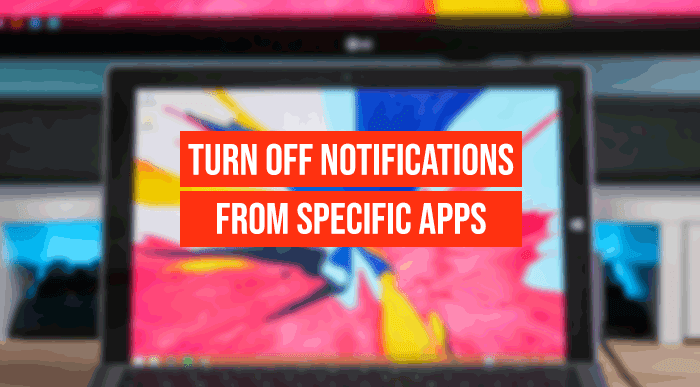
Marka aad ku dhowdahay inaad bedesho qiyamka Diiwaangelinta , waxaa lagugula talinayaa inaad (Registry)abuurto barta Soo celinta Nidaamka si aad u ahaato dhinaca badbaadada.
Demi (Turn)Ogeysiinta App(App Notifications) - ka adigoo isticmaalaya Tifaftiraha Diiwaangelinta (Registry Editor)Windows 11/10
Si aad u damiso ogeysiisyada abka gaarka ah addoo isticmaalaya Registry Editor , raac talaabooyinkan-
- Ka raadi regedit sanduuqa raadinta Taskbar
- Guji Tifaftiraha Diiwaanka(Registry Editor) ee natiijada raadinta.
- Guji badhanka Haa(Yes)
- U gudub Dejinta (HKEY_CURRENT_USER)HKEY_CURRENT_USER(Settings) _
- Kordhi furaha abka aad rabto
- Midig ku dhufo meel banaan> New > DWORD (32-bit) Value .
- U magacow(Enabled) sidii karti .
- U ilaali xogta Qiimaha 0.
Si aad wax badan uga barato tillaabooyinkan si faahfaahsan, sii wad akhriska.
Marka hore, waxaad u baahan tahay inaad ku furto Registry Editor kombayutarkaaga . Taas awgeed, waxaad ka raadin kartaa "regedit" sanduuqa raadinta Taskbar oo guji Tifaftiraha Diiwaanka(Registry Editor) ee natiijada raadinta. Taas ka dib, waxay muujineysaa degdegga UAC . Haddii ay sidaas tahay, dhagsii badhanka Haa (Yes ) si aad u hesho Tifaftiraha Diiwaangelinta(Registry Editor) ee PC-gaaga.
Marka xigta, u gudub jidka soo socda-
HKEY_CURRENT_USER\SOFTWARE\Microsoft\Windows\CurrentVersion\Notifications\Settings
Furaha Settings (Settings ) , waxaad ka heli kartaa qaar ka mid ah furayaal-hoosaadyada mataleya abka adiga kuu diyaar ah.
Tusaale ahaan, Microsoft.WindowsStore_8wekyb3d8bbwe!App wuxuu u taagan yahay Microsoft Store halka Microsoft.SkyDrive.Desktop uu matalo abka OneDrive.
Waa inaad hubisaa magaca furaha si aad u ogaato abka oo aad u doorato.
Taas ka dib, midig-guji meel bannaan, dooro New > DWORD (32-bit) Value si aad u abuurto qiime REG_DWORD , oo u magacow sida (REG_DWORD)karti(Enabled) .
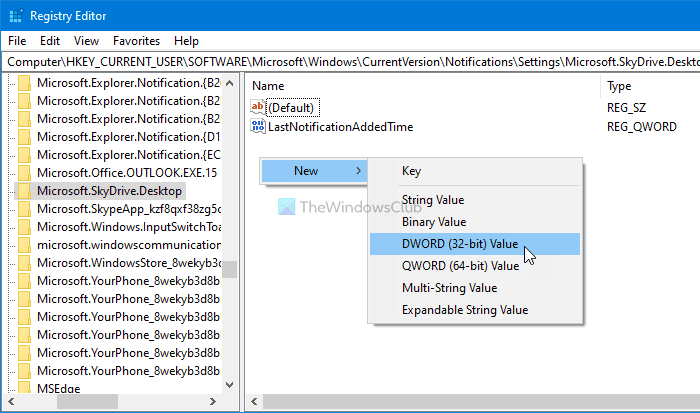
Sida caadiga ah, waxay la socotaa xogta Qiimaha (Value)0 , waxaadna u baahan tahay inaad sidaas u ilaaliso si aad u damiso ogeysiisyada abka la doortay.

Taas ka dib, waxaad u baahan tahay inaad raacdo tillaabooyinka isku midka ah si aad u abuurto qiimaha REG_DWORD ee la (Enabled) cusboonaysiiyay(REG_DWORD) gudaha furaha app kasta si aad u joojiso ogeysiisyada gudaha Windows 10 .
Haddii aad rabto inaad bilowdo helitaanka ogeysiisyada, waxaad u socon kartaa isla dariiqa, midig-guji qiimaha REG_DWORD Enabled , dooro (Enabled)Delete option, oo guji badhanka Haa (Yes ) .
Waa intaas!
Hadda akhri(Now read) : Sida loo qariyo tirada Ogeysiisyada cusub Xarunta Waxqabadka(hide number of new Notifications in Action Center) .
Related posts
Sida loo habeeyo Settings Sync addoo isticmaalaya Registry Editor gudaha Windows 11/10
Tifaftiraha Diiwaanka oo aan furin, burburin ama joojin shaqadiisa Windows 11/10
Sida loogu daro Tafatiraha Diiwaanka Gudida Xakamaynta gudaha Windows 11/10
RegCool waa software tafatiraha diiwaanka horumarsan ee Windows 11/10
Daar ama dami Ogeysiiska Dhibaatada Qufulka firfircoon ee gudaha Windows 11/10
Tafatiraha Degdegga ah ee Deegaanka: Tifaftiraha beddelka deegaanka ee Windows 11/10
Audacity: Tifaftiraha maqalka dhijitaalka ah ee bilaashka ah iyo duubaha ee Windows 11/10
Dami furaha Windows ama WinKey gudaha Windows 11/10
Sida loo damiyo ogaysiisyada Nabadgelyada iyo Dayactirka gudaha Windows 11/10
Sida dib loogu dejiyo, loo dhoofiyo, looga soo dejiyo ururada App-ka ee Windows 11/10
Sida loo kabsado oo loo soo celiyo diiwaanka gudaha Windows 11/10
7 siyaabood oo lagu bilaabo Tifaftiraha Diiwaanka sida admin, gudaha Windows
Sida loo damiyo Mobile Hotspot gudaha Windows adigoo isticmaalaya Diiwaanka Tifatiraha
Sida loo awood ogeysiisyada shaashadda buuxa ee Windows 11/10
Tababbarka Maareynta Awoodda ayaa ka maqan Maareeyaha Aaladda ee Windows 11/10
Sida loo dib u dejiyo REGEDIT si ay u noqdaan Windows 11/10
Sida loo barbar dhigo ama la isugu daro faylasha diiwaanka Windows 11/10 iyadoo la isticmaalayo Regdiff
Sida loo joojiyo Ogeysiinta abka iyo kuwa kale ee ku jira Windows 11/10
Sida loo qaato lahaanshaha & si buuxda u maamulida furayaasha Diiwaanka gudaha Windows 11/10
App-ka Anatomy ee dhameystiran waa soo dejin u qalma Windows 11/10
